
No molestar de Android Oreo es la mejor alternativa para que nadie nos interrumpa. Aprende con nosotros a activar esta oportuna función en tu terminal
Oreo, una de las últimas versiones de Android, cuenta con una funcionalidad llamada No Molestar. A través de esta podemos lograr tener paz y no ser interrumpidos cuando lo deseemos.
Posee varias opciones de configuración y niveles, su activación no es muy difícil de lograr, a tal punto de poder hacerlo con solo apretar un botón. Al aplicarlo tendrás privacidad total, cero niveles de comunicación y no te enteras de nada a través del móvil.
Es importante resaltar que esta opción aparece por primera vez en la versión Android 5.0 Lollipop y a partir de allí en todas las superiores
Cómo activar la función No Molestar en tu terminal
Ya sabes para qué sirve la función No Molestar en los terminales con Android Oreo, ahora aprenderás cómo activarla. Para esto, no necesitamos ser expertos desarrolladores o fabricantes de equipos. La tarea es muy fácil, ya lo verás:
- Con solo tener el Android Oreo 8.1 tienes la función de forma predeterminada. Después de arrastrar la barra del menú principal, tienes disponible un icono para activarlo o desactivarlo.
Una vez que la activemos se nos despliegan tres opciones: Silencio total, Solo Alarmas y Solo con prioridad. Conozcamos qué hace cada una de ellas:
- Silencio total: con esta opción podemos silenciar el equipo en su totalidad, bloqueando todos los sonidos, vibraciones y alarmas.
- Solo alarmas: en cambio, con este nivel de restricción, silenciamos el equipo de sonidos y vibraciones, exceptuando las alarmas.
- Solo con prioridad: es muy parecido al anterior, pero incluye en las excepciones a los recordatorios, eventos, Aplicaciones y llamadas que se especifiquen.
Configurar plazos para que actúe la funcionalidad No Molestar
Además de definir qué silenciar y qué no, con alguna de las tres opciones mencionadas anteriormente, podemos agregar especificaciones de tiempo. Conoce cómo hacerlo:
- La opción dejará de estar activada cuando la desactivemos voluntariamente.
- Podemos programarla durante un tiempo determinado, desde 15 minutos hasta 12 horas.
- También podemos configurar la opción hasta la próxima alarma. Al activarla, la función de alarma sí sonará en el modo Silencio Total.
Personalizar la Prioridad
Asimismo, podemos afinar la configuración acorde a la prioridad que le asignemos a los eventos. En «Más opciones» tenemos la posibilidad de seguir personalizando la función de No Molestar.
- Permitir solo con Prioridad: permite darles mayor prioridad a un grupo de contactos o eventos, de los que sí se podrá recibir sus mensajes, llamadas y acciones, sin importar que No molestar esté en modo activado.
- Llamadas repetidas: permite que una llamada se active por segunda vez en menos de 15 minutos de un mismo contacto o número.
- Contactos destacados: para esto debemos configurar a los contactos favoritos desde la función Contacto. Allí tocamos como destacado a un determinado número pulsando un icono de estrella.
- Reglas automáticas: con esta opción creamos un conjunto de normas o reglas para que la función se active y desactive de forma automática, según los criterios que especifiquemos. Podemos asignarles parámetros de tiempo (horas, días), de eventos, entre otras condiciones.
En Android Oreo 8.1 podemos decir qué aplicación tienen más prioridad que otras, en la sección de resaltar sus notificaciones. Para eso debemos ir a: Ajustes → Aplicaciones y notificaciones→ Notificaciones → Notificaciones de Aplicaciones.
«Android 8.0 Oreo, ademas permite a los usuarios ocultar las notificaciones durante un período de tiempo, similar al snoozing de la bandeja de entrada» – Android.com –
En este último renglón debemos pasearnos por las aplicaciones para configurar su nivel de prioridad. Para esto debemos activar el modo: Omitir No Molestar.
Publicación relacionada con el tema, tal vez pueda interesarte:
Android Oreo – ¿Cuáles dispositivos recibirán la actualización?
En fin, la función No Molestar resulta de gran utilidad, gracias a la cual podemos tener un poco de paz en el tiempo que se programe. Actívala y seguro la encontrarás muy útil.

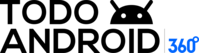



Comentarios